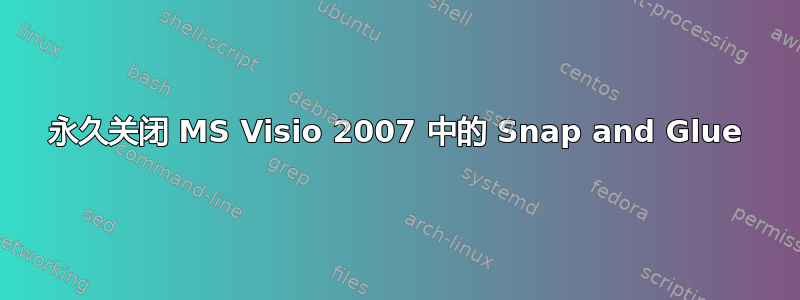
每次我在 Microsoft Visio 2007 中创建新的绘图文档时,绘图选项“Snap”和“Glue”都会默认打开。
我发现它们都特别烦人,所以每次我创建新绘图时,我都会打开“主菜单->工具->捕捉和粘贴”并关闭该特定文档的这些选项。
是否有一个选项或设置可以永久关闭所有新的 Microsoft Visio 2007 绘图文档的“捕捉”和“粘贴”功能?
更新:也许有某种方法可以对可执行文件(EXE 或 DLL)进行 bithack C:\Program Files\Microsoft Office\Office12?
答案1
我不知道如何使用“文件”->“新建”->“新建绘图”来执行此操作,但有一个解决方法:
这些设置保存在模板文件中。因此,您可以创建一个新模板,或者更改现有模板之一的捕捉和粘贴设置。
要创建新模板:
- 打开 Visio 并选择新建 -> 新建绘图(美国或公制)。
- 正常关闭 Snap and Glue
- (可选)在这里,您还可以添加您经常使用的任何模板(文件 -> 形状 -> 选择模板)。每当您使用模板时,这些模板都会自动打开。
- 单击文件 -> 另存为并将文件保存为模板类型 (*.vst)
- 单击文件 -> 关闭
现在要使用模板创建新文档,请单击“文件”->“新建”->“从模板新建绘图”,然后选择刚刚创建的模板或者在 Windows 资源管理器中,只需双击模板即可。Snap 和 glue 将关闭,并且您的模板将已打开。
使用一次后,它将出现在 Visio 入门...屏幕的最近模板下(不是您还可以在“最近文档”中编辑文档(例如,最近文档)以便更快速地访问。
如果您已经使用其中一个默认模板,您可以简单地编辑该模板并关闭捕捉和粘合功能:
- 找到你的模板目录,对于 XP 32 位上的 Visio 2007,我的是
C:\Program Files\Microsoft Office\Office12\1033 - 模板文件具有扩展名
VST,因此找到您想要编辑的模板(例如,BASFLO_M.VST业务 -> 基本流程图(公制))。如果不确定,您可以将鼠标悬停在文件上以查看更长的名称。_M 是公制,_U 是英制。 - 右键单击模板并选择打开(不是默认的新建)
- 关闭捕捉和粘合,保存并关闭文件
现在,当您根据此模板创建新文件时,其捕捉和粘贴功能将关闭。
我找不到 Visio 的默认模板存储在哪里(如果有的话),也没有个人宏工作簿,所以不幸的是我看不到对基本空白绘图执行此操作的方法。


